Cara Mengaktifkan atau Menonaktifkan Spotify Canvas
Bermacam Macam / / July 29, 2023
Apakah Anda penggemar Spotify yang ingin meningkatkan pengalaman streaming musik Anda? Jika demikian, Anda mungkin pernah menemukan fitur Canvas di Spotify. Pada artikel ini, kami akan memandu Anda tentang cara mengaktifkan atau menonaktifkan Canvas di Spotify, memungkinkan Anda untuk menyesuaikan pengalaman mendengarkan Anda.
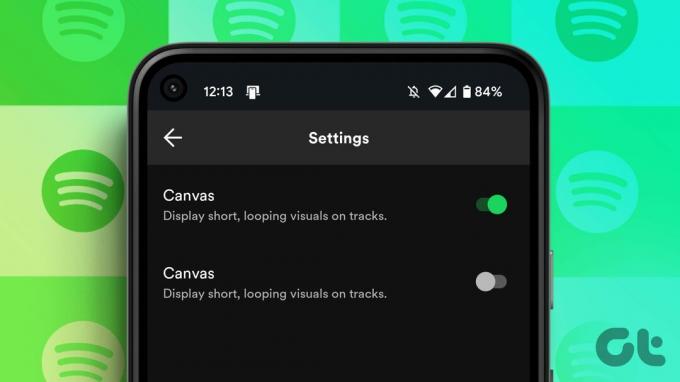
Spotify Canvas dapat membantu Anda menemukan musik baru. Saat menelusuri daftar putar atau menjelajahi artis baru, visual animasi Canvas dapat membangkitkan rasa ingin tahu Anda. Ini memberikan isyarat visual, membuat Anda lebih cenderung menjelajahi lagu atau artis tertentu. Selanjutnya, Spotify menggunakan algoritme dan analisis data untuk mempersonalisasi pengalaman pengguna, dan Canvas tidak terkecuali.
Seiring waktu, Spotify mempelajari kebiasaan dan preferensi mendengarkan Anda, dan Spotify menggunakan informasi ini untuk merekomendasikan lagu dan artis dengan visual Canvas yang selaras dengan selera Anda. Meskipun demikian, perlu dicatat bahwa tidak semua lagu mengaktifkan Canvas, karena artis dapat menggunakan fitur ini untuk lagu mereka.
Dengan pemahaman ini, mari masuk lebih dalam dan pelajari lebih lanjut tentang Spotify Canvas.
Apa Itu Spotify Canvas dan Apa Persyaratannya
Canvas adalah fitur di platform Spotify yang memungkinkan artis menambahkan video pendek atau visual looping sekitar 8 detik ke lagu mereka. Ini pada dasarnya adalah cara bagi musisi untuk menyempurnakan musik mereka dengan konten visual. Saat diaktifkan, itu memutar klip berulang di latar belakang saat streaming lagu di Spotify.

Tujuan utama Canvas adalah untuk menciptakan pengalaman mendengarkan yang lebih imersif dan menarik bagi pengguna. Dengan menggabungkan musik dengan visual, artis dapat menyampaikan visi mereka secara lebih efektif dan terhubung dengan audiens mereka di tingkat yang lebih dalam.
Jika Anda seorang seniman atau ingin membuat halaman artis untuk menggunakan Spotify Canvas, Anda harus memenuhi beberapa spesifikasi untuk memastikan kualitas dan performa terbaik. Berikut adalah spesifikasinya:
- Rasio aspek: vertikal 9:16
- Panjang: 3 sampai 8 detik
- Tinggi minimum: 720px
- Format file: MP4 atau JPG
Dengan mengikuti spesifikasi yang direkomendasikan ini, Anda dapat membuat pengalaman Canvas yang memukau dan imersif yang memikat audiens Anda saat mereka menikmati musik Anda di Spotify. Dengan itu, mari kita mulai dengan langkah-langkahnya.
Cara Mendapatkan Kanvas di Aplikasi Spotify untuk Android
Mengaktifkan atau menonaktifkan Canvas di Spotify di perangkat Android Anda sangatlah mudah. Ikuti langkah-langkah di bawah ini untuk menyesuaikan preferensi Canvas Anda.
Langkah 1: Luncurkan aplikasi Spotify dan ketuk Pengaturan (ikon roda gigi) dari tab Beranda di pojok kanan atas.

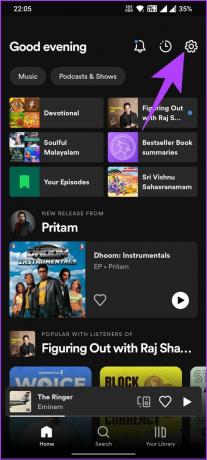
Langkah 2: Di layar Pengaturan, gulir ke bawah dan arahkan ke Kanvas di bawah bagian Pemutaran. Selanjutnya, aktifkan tombol untuk mengaktifkan fitur.
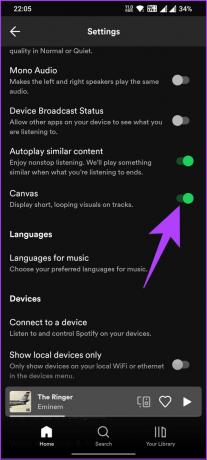
Catatan: Jika, setelah menggunakannya beberapa saat, Anda ingin mematikan fitur tersebut, ikuti langkah-langkah di atas dan matikan tombol di sebelah opsi Kanvas.
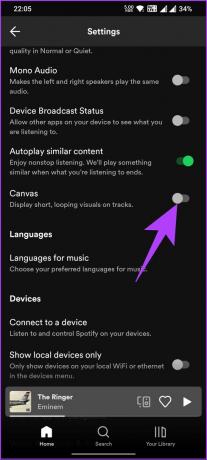
Itu dia. Anda mengaktifkan atau menonaktifkan fitur Canvas di perangkat Anda. Kini Anda dapat menikmati musik Anda dengan atau tanpa peningkatan visual yang disediakan oleh Canvas, sesuai dengan selera pribadi Anda.
Jika Anda bukan pengguna Android dan ingin melakukan hal yang sama di iPhone, lanjutkan membaca.
Baca juga: Cara memperbaiki sampul album Spotify tidak muncul
Cara Mengaktifkan Canvas di Spotify di iOS dan PC
Catatan: Langkah-langkah untuk Spotify di desktop mirip dengan perangkat iOS. Jadi, ikutilah.
Langkah 1: Buka aplikasi Spotify di iPhone Anda.
Langkah 2: Setelah berada di tab Beranda, ketuk ikon roda gigi di pojok kanan atas untuk membuka menu pengaturan.
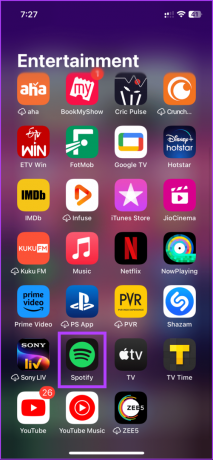
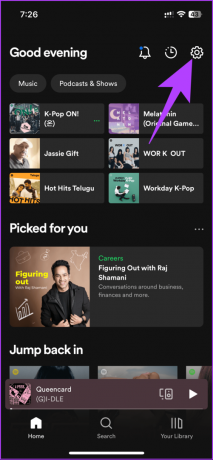
Langkah 3: Di layar Pengaturan, pilih Pemutaran.
Langkah 4: Di layar Pemutaran, di bawah bagian Putar Otomatis, aktifkan tombol di sebelah Kanvas.
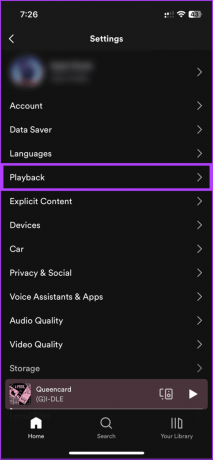
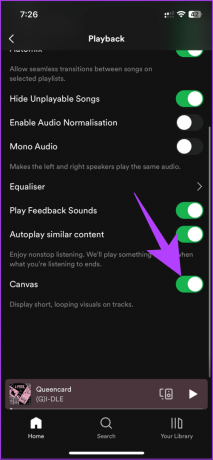
Catatan: Jika Anda ingin menonaktifkan fitur Kanvas, ikuti langkah-langkah di atas dan ketuk tombol di sebelah opsi Kanvas untuk menonaktifkan fitur tersebut.
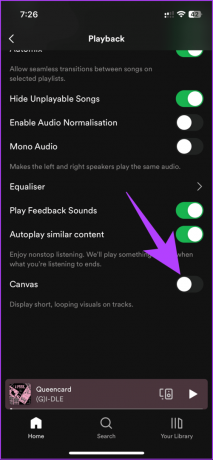
Ini dia. Anda dengan mudah menghidupkan atau mematikan fitur Spotify Canvas di iPhone Anda. Sangat penting untuk dicatat bahwa ketersediaan fitur dapat bervariasi tergantung pada lokasi dan perangkat Anda. Selain itu, tidak semua lagu memiliki dukungan Canvas, jadi pastikan Anda mencobanya dengan trek yang tersedia di Canvas.
Namun, jika Kanvas masih tidak muncul, sebaiknya baca artikel kami yang menjelaskan tentang cara teratas untuk memperbaiki Spotify Canvas tidak berfungsi.
FAQ tentang Mengaktifkan atau menonaktifkan Spotify Canvas
Sebagai pendengar, Anda tidak dapat langsung menyesuaikan visual di Spotify Canvas. Visual dibuat dan disediakan oleh seniman itu sendiri. Setiap lagu mungkin memiliki Kanvas unik yang telah dikurasi dengan cermat oleh artis untuk meningkatkan pengalaman mendengarkan. Namun, Anda dapat memberikan masukan tentang visual Canvas melalui aplikasi Spotify untuk membantu meningkatkan pengalaman pengguna secara keseluruhan.
Spotify telah membuat fitur ini dapat diakses oleh pelanggan premium dan pengguna gratis. Jadi, ya, pendengar di Spotify versi gratis bisa melihat Canvas.
Tingkatkan Pengalaman Spotify Anda
Sekarang Anda tahu cara mengaktifkan atau menonaktifkan Canvas di Spotify dengan mudah. Apakah Anda lebih suka membenamkan diri dalam penceritaan visual artis yang menawan atau hanya berfokus pada audio, Canvas memberi Anda kendali atas perjalanan mendengarkan Anda. Anda mungkin juga ingin membaca apa yang terjadi ketika Anda menghapus cache Spotify Anda.
Terakhir diperbarui pada 21 Juli 2023
Artikel di atas mungkin berisi tautan afiliasi yang membantu mendukung Teknologi Pemandu. Namun, itu tidak mempengaruhi integritas editorial kami. Konten tetap berisi dan otentik.



